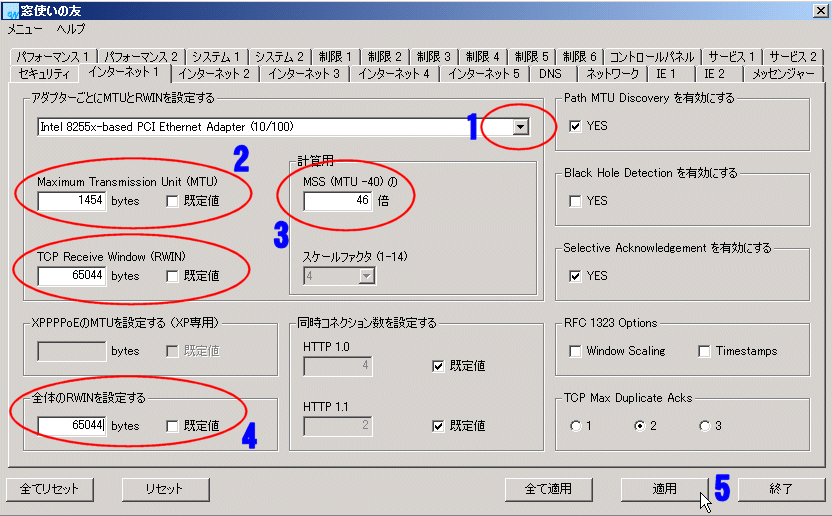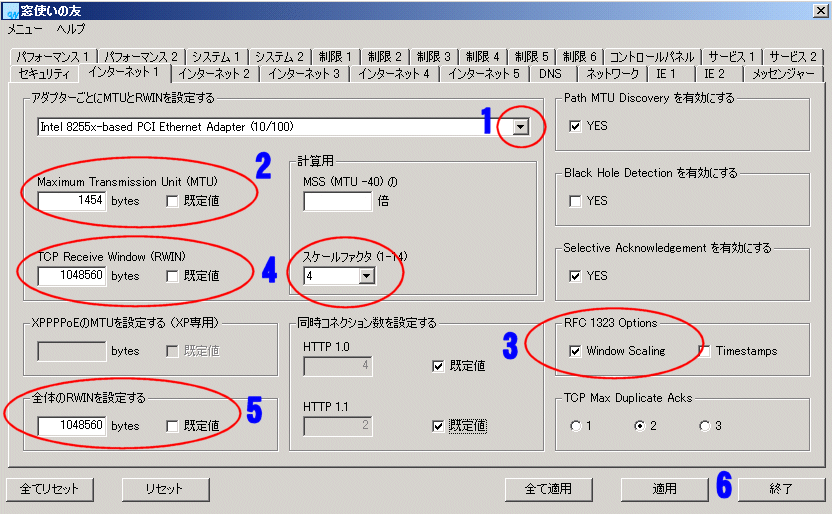4、パソコン設定上の問題
(Windows95,98の不具合、MTU,RWINの調整、接続ツール)
[ Windowsの問題 ] [ フリーソフトによる設定変更
]
■ 始めに
・Windows95.98,98SEでは、調整をした方がよい結果が得られることが多いが、WindowsMe,2000,XPでは、経験上、飛躍的な効果は無いようなので、あまり気にしない方がよいのかもしれない。
- MTU値やRWIN値は、大雑把な言い方をすると、通信時にデータを送受信する際の入れ物の最大のサイズのことで、宅急便で荷物を送るときの業者の指定したダンボール箱の大きさのようなものだ。大きな箱で、一度にたくさんの情報を送る方が、小さな箱で何回も運ぶより効率が良いが、指定した最大サイズより大きな箱は運んでもらえないか、規格サイズに分割されたりするのでパフォーマンスは低下する。
- Windwos2000/Me/XPやLinuxでは、スライディングウィンドウと呼ばれる方法でReceive
Window (RWIN)を自動調整する機能を持っていて、ブロードバンドを意識した値に設定されているため、通常は、下記の設定は行わないでも良いと言われているが、固定的にする方が速度が改善される場合もある。
-
最近のルータや一部の接続ツールでは、MRUネゴシエーション機能により、機器間でMTUが決定されることが多いが、RWINは端末設定に依存するため、Windows95,98,98SEでは、調整をするとパフォーマンスが改善されることが多い。
- ルータでPPPoE接続を行なっている場合、パソコン〜ルータ間はMTU値は1500でよい。ルータではMTU値は1454、通信先との間ではルータがこの値を送り、最適値に自動的にセットされる(正確には互いのMSS値を交換し、小さい方の値を使う)。古いタイプ(古いファームウェア)のルータでは、この機能がなかったりして、一部のページが表示できなかったり、大きなサイズのメールの受信に失敗するなどの現象が起きることがある。このような場合はパソコン側のMTUも1454等に調整するとよい。
- なお、実際には、インターネットでは、さまざまなサーバー相手に通信を行うわけで、その経路上すべてでフレームサイズは固定ではない。従って、固定で設定する場合には、すべての条件で最適な値は決定できないので、平均的にベストと思われる値を設定することになる。
- フレッツユーザーは、フレッツ接続ツールを使用しているだろうが、申し込み時に送付されてきたものより、不具合を解消した最新バージョンを使う方がよいだろう。
 NTT西日本 ダウンロード先 「ID・パスワードは申し込み時に送付されてきた書類に記載されているものを入力」 NTT西日本 ダウンロード先 「ID・パスワードは申し込み時に送付されてきた書類に記載されているものを入力」
NTT東日本は、フレッツスクエアからダウンロードできるようです。
2002/11/03現在 Ver1.5E が配布されている(ページ上のインストール時に注意書きを読んでインストールする事)。
- WindowsXPでは、付属機能のPPPoEで接続設定を行うが、私が検証した結果、ADSL程度ではパフォーマンスの差は大きくは変化なかったが、Bフレッツでは、別の接続ツールを使った場合は、明らかにパフォーマンスの向上が見られた(パソコンの処理能力にも関係すると思われる)。
XPのPPPoE機能で速度が出ない場合は、別の接続ツールを試してみるのもいいかもしれない。
従来、フレッツ接続ツールは、XPに対応していなかったが、インターネットを経由したサービスでは、インターネット網内の混雑状況や中継回線の問題から、安定して速度が得られないことや、Bフレッツの高速回線ではメリットを十分発揮できないので、インターネット経由しないで、入り口のIP網内で直接サービスすることが始まっている。
現在、NTTのIP網内では、フレッツスクエア・フレッツコミュニケーション(地域系NTT)、ブローバ(NTT系列会社)、BBエキサイト(一般業者)等が、高速IP網から直にブロードバンドに対応したサービスを提供している。
今後もこの形態のサービスが増えてくると予想される。
Yahoo!BBなど、自社のネットワーク内から同様のサービスを行っているが、選択子の豊富さではフレッツの方が有利かもしれない。
さて、フレッツでは、このようなブロードバンド専用サービスを利用しながら、インターネットも利用する場合は、PPPoEで複数の接続ができないと、いちいち切断して、別のサービスにつなぎ直さなくていけないので不便だ。
そこで、フレッツISDNを除くフレッツサービスでは、複数セッションサービス(同時に複数のサービスに接続できる)を開始している。
・2002年4月現在、NTT東日本・NTT西日本ともフレッツADSL・Bフレッツで、2セッション接続に対応している(基本契約に含まれる)。
この複数セッションサービスに対応するには、接続ツールも対応していなければならない。
そこで、WindowsXPにも対応するフレッツ接続ツールが配布されている。
 ダウンロード先 「ID・パスワードは申し込み時に送付されてきた書類に記載されているものを入力」 ダウンロード先 「ID・パスワードは申し込み時に送付されてきた書類に記載されているものを入力」
2002/11/03現在 Ver2.20(複数セッション利用版)が配布されている。
(ページ上のインストール時に注意書きを読んでインストールする事)。
複数セッション向けだが、別に無理に複数に接続する必要はないので、XP付属のPPPoE機能で速度がでない場合は、こちらを使ってみると良いだろう。
 WindowsXPへインストールした例と説明 WindowsXPへインストールした例と説明
■ なお、下記のような対策を施した後では、パソコンの再起動とモデムの電源をいったん切って、10秒ほど待って再度入れて、モデムの再立ち上げ操作を行うとよい。なんだか、動作が不安定なときにも、とりあえず試してみるとよい。
また、突然速度が低下して、回復しないときもモデムの電源のOFF・ONを行って再起動してみるとよい(一時的な雑音などの影響で、回線速度が低下した場合、影響がなくなっても、モデムが低速の通信状態を維持することがある)。
 SpeedGuide.net
TCP/IP Analyzer ←現在の動作環境が表示できるので、ここでの表示値を元に設定するとよい。
SpeedGuide.net
TCP/IP Analyzer ←現在の動作環境が表示できるので、ここでの表示値を元に設定するとよい。
※最適化のコメントは、日本のブロードバンド環境を前提としていないので、必ずしも適切ではありません。
■ Windowsの問題
・Windows95,98,NT4には、TCP/IP関連に不具合があるのでまずその修正を行うことが必要だ(WindowsMe,Windows2000,XPではこの問題はない)。
※該当するWindowsのバージョン
Microsoft Windows 95全般
Microsoft Windows 98及びWindows98SE
参考 95,98に関する技術的な説明(英文)
参考 NT4に関する技術的な説明(英文)
■ 解決方法
・NT4については、SP6aの適用によって解決できる。
・Windows98については、ダウンロード ←
マイクロソフトから
(ここが混雑している場合は、こちらから同じ物がダウンロードできます → ダウンロード ファイル名は変えてありますがどちらも同じソフトです)。
・Windows95については、ダウンロード ←
マイクロソフトから
(ここが混雑している場合は、こちらから同じ物がダウンロードできます → ダウンロード ファイル名は変えてありますがどちらも同じソフトです)。
・上記の「ダウンロード」をクリックして、修正ソフトを、デスクトップ等へダウンロードして、実行し、Windowsを再起動すれば改善できる。
・約170KBほどのソフトで一度実行すれば、完了、実行後は削除しても構わない。
※ インストールエラーが表示される場合は、下記のダイヤルアップ機能の修正を適用後、再度、上記の修正を実行する必要がある。
・Windows95については、ダイヤルアップ機能にも問題がある。参考ページ(日本語)
ここをクリックしてダウンロードして、機能修正が行う(約2.2MBあるので、多少ダウンロードには時間がかかる)。
● フリーソフトによる設定変更と設定値の確認
Windows2000.XPでは、EditMTUで設定しても、
 SpeedGuide.net
TCP/IP Analyzer
SpeedGuide.net
TCP/IP Analyzer
で確認すると変更が反映されてない場合がある(SPのバージョンに依る?)。
この場合、下記のツールで設定するとよい。
注意 様々設定が出来るが、無闇に設定すると、Windowsに不具合が起きる可能性があるので
、理解できる項目以外は、いじらないこと。
 窓使いの友ダウンロードページへ
窓使いの友ダウンロードページへ
<65536以下の値を設定する場合>
1、LANアダプタが複数実装されているときは、 アダプタを選択
2、規定値チェックを外して、MTU値を設定
(以下、設定を行う場合は規定値チェックを外すこと)
3、計算用の欄に倍数の数値をいれると自動的にRWINの値が設定される
(下図の例では、46倍で通常の最大値を設定)
4、「RWIN」の値を「全体のRWIN」を設定する欄に入力
5、適用→終了→Windows再起動
|